Jak usunąć historię Safari w systemach iOS, iPadOS i macOS
Jako wbudowana przeglądarka, Safari to najlepszy sposób na korzystanie z internetu na wszystkich produktach Apple. Oferuje zaawansowane zabezpieczenia prywatności, opcje personalizacji, płynne działanie i zaawansowane funkcje, takie jak grupy kart, rozszerzenia, hasła i wiele innych. Podobnie jak inne przeglądarki, Safari zapisuje historię wyszukiwania, historię przeglądania i inne dane. Ten przewodnik udostępnia Jak usunąć historię Safari na iPhonie, iPada i komputera Mac w różnych sytuacjach.
TREŚĆ STRONY:
Część 1: Najprostszy sposób na wyczyszczenie historii w Safari na iPhonie/iPadzie
Ręczne usuwanie historii Safari na iPhonie lub iPadzie jest nieco skomplikowane. Na szczęście Apeaksoft iPhone Eraser Umożliwia dokończenie zadania jednym kliknięciem. Co więcej, wykorzystuje zaawansowaną technologię usuwania historii bez możliwości jej odzyskania.
Najprostszy sposób na usunięcie historii przeglądanych stron na iPhonie lub iPadzie
- Usuń całą historię na iPhonie lub iPada w trzech krokach.
- Dostępne dla historii wyszukiwania, historii przeglądania, historii logowania itp.
- Obsługuje prawie wszystkie przeglądarki internetowe.
- Zgodny z najnowszymi wersjami systemów iOS i iPadOS.

Jak usunąć historię Safari na iPhonie/iPadzie
Krok 1. Połącz się z iPhonem
Uruchom najlepsze oprogramowanie do wymazywania danych z iPhone'a po zainstalowaniu go na komputerze. Dostępna jest również wersja dla użytkowników komputerów Mac. Podłącz iPhone'a lub iPada do komputera kablem Lightning. Jeśli łączysz oba urządzenia po raz pierwszy, stuknij w Zaufaj na ekranie, aby zaufać temu komputerowi.

Krok 2. Wybierz poziom
Wybierz poziom wymazywania:
Niski Poziom ten służy do szybkiego usuwania całej historii na Twoim urządzeniu.
Środkowy poziom nadpisuje historię na Twoim iPhonie, aby mieć pewność, że nie będzie można jej odzyskać.
Wysoki poziom przyjmuje DoD 5220.22-M w celu wymazania historii.

Krok 3. Usuń historię Safari
Kliknij Rozpocznij przycisk, wprowadź 0000 na polu, a następnie uderzyć wymazać aby usunąć historię przeglądarki Safari na iPhonie lub iPadzie.

Część 2: Jak usunąć historię Safari na iPhonie/iPadzie
Jak usunąć historię przeglądania w Ustawieniach
System iOS umożliwia usunięcie historii przeglądania Safari z aplikacji Ustawienia na iPhonie lub iPadzie. Co więcej, możesz pozbyć się wszystkich danych stron internetowych i innych istotnych informacji. Oto kroki, aby dokończyć zadanie.
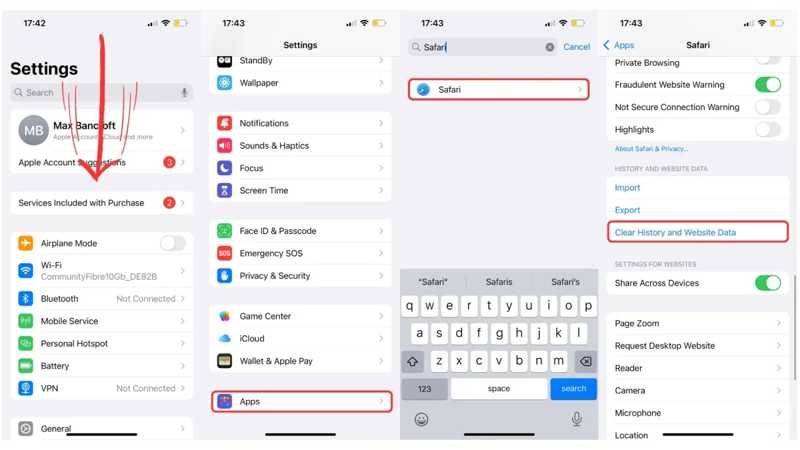
Krok 1. Otwórz Ustawienia aplikacja na Twoim iPhonie.
Krok 2. Przewiń w dół i wybierz Appsi dotknij Safari.
Krok 3. Stuknij w Wyczyść historię i dane witryny przycisk.
Krok 4. Po wyświetleniu monitu stuknij Wyczyść historię i dane w oknie dialogowym alertu, aby potwierdzić.
Uwaga: Wykonanie powyższych czynności może spowodować usunięcie historii przeglądania i historii wyszukiwania w przeglądarce Safari.
Jak usunąć historię w Safari
Aplikacja Ustawienia umożliwia usunięcie całej historii przeglądania w Safari. Jeśli chcesz usunąć historię z określonego przedziału czasu, możesz to zrobić w aplikacji Safari na iPhonie lub iPadzie, wykonując poniższe kroki.
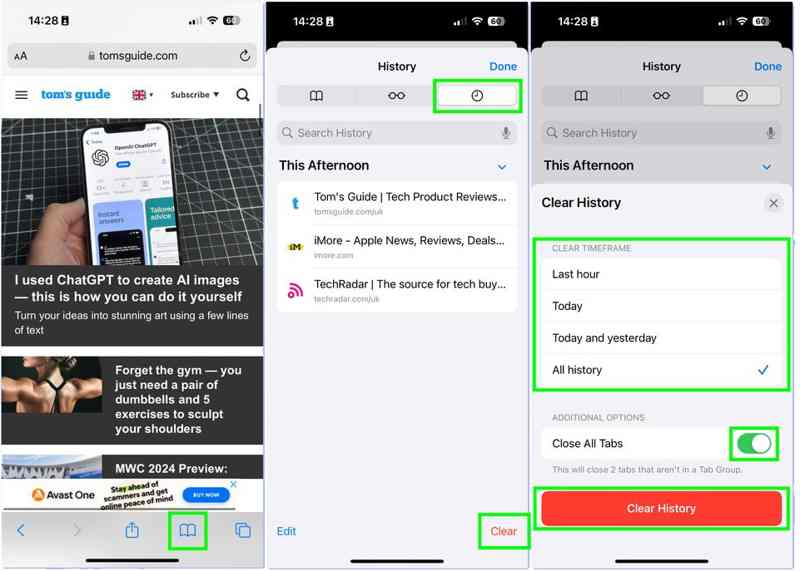
Krok 1. Uruchom aplikację Safari z ekranu głównego.
Krok 2. Stuknij w Dane przycisk na dole z ikoną książki.
Krok 3. Przełącz na History zakładka z ikoną zegara.
Krok 4. Stuknij w Usuń przycisk na dole.
Krok 5. Następnie wybierz zakres czasu, np. Ostatnia godzina, Dziś , Dzisiaj i wczoraj. Jeśli chcesz usunąć całą historię, wybierz Cała historia zamiast.
Krok 6. Na koniec stuknij Wyczyść historię przycisk na dole.
Jak usunąć witrynę z historii przeglądarki Safari
Jeśli po prostu chcesz Usuń historię W Safari na iPhonie lub iPadzie możesz to zrobić na liście historii. Ta metoda pozwala usunąć określone strony internetowe, zachowując jednocześnie historię innych witryn na urządzeniu.
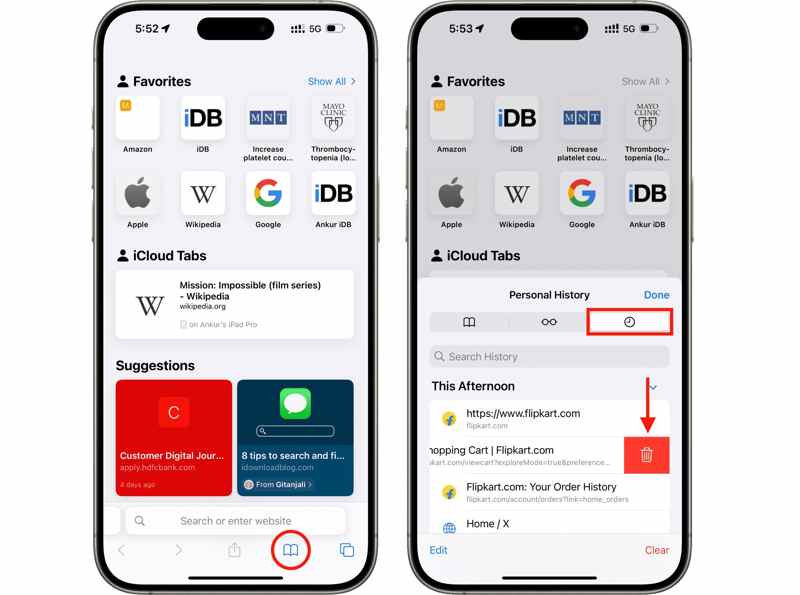
Krok 1. Stuknij w Dane przycisk w aplikacji Safari.
Krok 2. Wybierz History i zobaczysz historię wszystkich stron internetowych.
Krok 3. Znajdź witrynę internetową, przesuń ją w lewo i dotknij Usunięcia przycisk.
Krok 4. Jeśli zostaniesz o to poproszony, naciśnij Usuń, aby potwierdzić czynność.
Część 3: Jak usunąć historię w Safari na Macu
Aby chronić swoją prywatność i zwiększyć bezpieczeństwo, możesz usunąć historię bezpośrednio w Safari na Macu. Co więcej, masz wiele sposobów na usunięcie historii przeglądania i wyszukiwania na MacBooku/iMacu i innych urządzeniach.
Jak usunąć całą historię w Safari na Macu
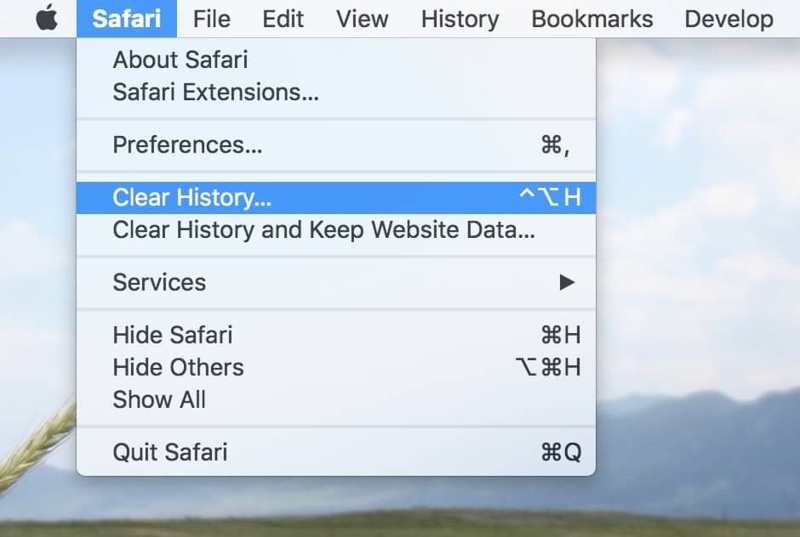
Krok 1. Otwórz przeglądarkę Safari na komputerze Mac.
Krok 2. Idź do Safari menu na górnej wstążce i wybierz Wyczyść historię.
Krok 3. Pociągnij w dół Usuń opcję i wybierz przedział czasowy.
Krok 4. Następnie kliknij przycisk Wyczyść historię i potwierdź.
Uwaga: Jeśli chcesz usunąć całą historię przeglądania Safari, wybierz cała historia na liście Clear.
Jak usunąć historię przeglądanych stron w Safari na Macu
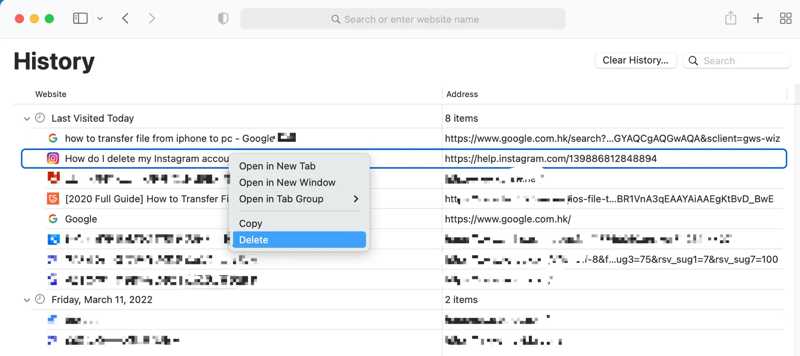
Krok 1. Uruchom aplikację Safari z folderu Aplikacje.
Krok 2. Idź do History menu na górnej wstążce i wybierz Pokaż historię.
Krok 3. Następnie na liście zobaczysz całą historię przeglądania.
Krok 4. Możesz znaleźć konkretną stronę internetową z Szukaj bar.
Krok 5. Kliknij prawym przyciskiem myszy na stronie internetowej i wybierz Usunięcia z listy.
Uwaga: Jeśli chcesz usunąć całą historię, kliknij Wyczyść historię przycisk.
Jak automatycznie usunąć historię w Safari na Macu
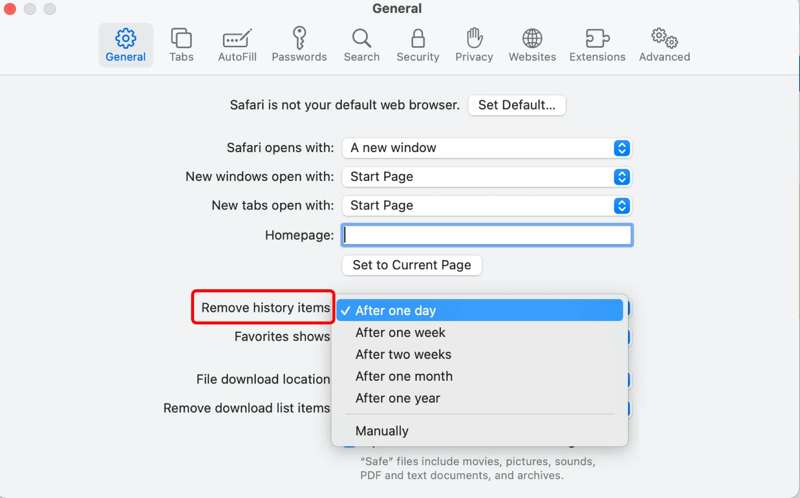
Krok 1. Idź do Safari menu w aplikacji Safari.
Krok 2. Dodaj Preferencje w rozwijanym menu.
Krok 3. Znajdź Usuń historię opcja elementów w Ogólne patka.
Krok 4. Rozwiń listę i wybierz zakres czasu, np. Po jednym dniuNastępnie historia przeglądarki Safari zostanie automatycznie usunięta.
Uwaga: Jeżeli wstępnie ustawiony zakres czasu jest nieprawidłowy, wybierz Ręcznie i ustaw okres.
Podsumowanie
Teraz powinieneś zrozumieć jak usunąć historię wyszukiwania w Safari Na iPhonie, iPadzie lub MacBooku. Możesz usunąć wszystkie elementy historii, wybrane strony internetowe lub automatycznie usunąć historię w aplikacji Safari, aby chronić swoją prywatność. Apeaksoft iPhone Eraser to najłatwiejszy sposób na usunięcie całej historii z Safari, Firefoksa, Chrome i innych przeglądarek na iPhonie lub iPadzie. Jeśli masz inne pytania na ten temat, zostaw wiadomość pod tym postem.
Powiązane artykuły
Podczas korzystania z komputera Mac wymazywanie historii może pomóc chronić prywatność i zapobiegać wyciekom informacji. Oto szczegółowy przewodnik na temat skutecznego wymazywania historii na komputerze Mac.
Na komputerze i telefonie komórkowym możesz skorzystać z naszego obszernego przewodnika, aby usunąć historię wyszukiwania w popularnych przeglądarkach internetowych.
Jeśli martwisz się o swoją prywatność w sieci, zapoznaj się z naszym poradnikiem, w którym dowiesz się, jak usunąć historię Google i jak usunąć swoją historię.
Szukasz sposobu na zobaczenie usuniętej historii na iPhonie? Przyjdź i zobacz, jak znaleźć usuniętą historię na iPhonie na 6 sposobów, nawet bez kopii zapasowych!

